Panduan Pengguna iPhone
- Selamat Datang
-
- Model disokong
- iPhone 8
- iPhone 8 Plus
- iPhone X
- iPhone XR
- iPhone XS
- iPhone XS Max
- iPhone 11
- iPhone 11 Pro
- iPhone 11 Pro Max
- iPhone SE (generasi ke-2)
- iPhone 12 mini
- iPhone 12
- iPhone 12 Pro
- iPhone 12 Pro Max
- iPhone 13 mini
- iPhone 13
- iPhone 13 Pro
- iPhone 13 Pro Max
- iPhone SE (generasi ke-3)
- iPhone 14
- iPhone 14 Plus
- iPhone 14 Pro
- iPhone 14 Pro Max
- Baharu dalam iOS 16
-
- Laraskan kelantangan
- Berbilang tugas dengan Gambar dalam Gambar
- Akses ciri daripada Skrin Kunci
- Lihat aktiviti dalam Dynamic Island
- Lakukan tindakan cepat
- Cari daripada Skrin Utama atau Skrin Kunci
- Gunakan AirDrop untuk menghantar item
- Ambil gambar skrin atau rakaman skrin
- Dapatkan maklumat tentang iPhone anda
- Lihat atau tukar seting data selular
- Perjalanan dengan iPhone
-
- Kalkulator
- Kompas
-
- Sediakan FaceTime
- Buat dan terima panggilan
- Cipta pautan FaceTime
- Ambil Live Photo
- Aktifkan Kapsyen Langsung dalam panggilan FaceTime
- Gunakan app lain semasa panggilan
- Buat panggilan FaceTime Kumpulan
- Lihat peserta dalam grid
- Gunakan SharePlay untuk menonton, mendengar dan bermain bersama-sama
- Kongsi skrin anda
- Serahkan panggilan FaceTime ke peranti lain
- Tukar seting video
- Tukar seting audio
- Tambah kesan kamera
- Tinggalkan panggilan atau tukar ke Mesej
- Sekat pemanggil yang tidak diingini
-
- Pengenalan kepada Rumah
- Naik taraf ke seni bina Rumah baharu
- Sediakan aksesori
- Kawal aksesori
- Kawal rumah anda menggunakan Siri
- Konfigurasikan HomePod
- Kawal rumah anda dari jauh
- Cipta dan gunakan suasana
- Cipta automasi
- Konfigurasikan kamera
- Pengecaman Muka
- Buka kunci pintu anda dengan kunci rumah
- Konfigurasikan penghala
- Kongsi kawalan dengan orang lain
- Tambah lebih banyak rumah
-
- Lihat peta
-
- Cari tempat
- Cari tarikan, restoran dan perkhidmatan berdekatan
- Dapatkan maklumat tentang tempat
- Tandakan tempat
- Kongsi tempat
- Nilaikan tempat
- Simpan tempat kegemaran
- Teroka tempat baharu dengan Panduan
- Susun tempat dalam Panduan Saya
- Dapatkan info trafik dan cuaca
- Padamkan lokasi penting
- Cari seting Peta anda
- Dapatkan kenderaan
-
- Sediakan Mesej
- Hantar dan balas mesej
- Nyahhantar dan edit mesej
- Jejak mesej dan perbualan
- Majukan dan kongsi mesej
- Mulakan perbualan kumpulan
- Tambah foto dan video
- Hantar dan terima kandungan
- Tonton, dengar, atau main bersama-sama menggunakan SharePlay
- Bekerjasama pada projek
- Animasikan mesej
- Gunakan app iMessage
- Gunakan Memoji
- Hantar mesej audio yang dirakam
- Hantar kesan Digital Touch
- Hantar, terima dan minta wang menggunakan Apple Cash
- Tukar pemberitahuan
- Sekat, tapis dan laporkan mesej
- Padam mesej
- Pulihkan mesej yang dipadamkan
-
- Lihat foto
- Mainkan video dan tayangan slaid
- Padam atau sembunyikan foto dan video
- Edit foto dan video
- Potong panjang video dan laraskan gerakan perlahan
- Edit video mod Sinematik
- Edit Live Photos
- Edit foto mod Potret
- Gunakan album foto
- Edit dan susun album
- Tapis dan isih foto serta video dalam album
- Duplikasi dan salin foto serta video
- Cari dan padam foto serta video duplikasi
- Cari Foto
- Cari dan kenal pasti orang dalam Foto
- Layari foto mengikut lokasi
- Kongsi foto dan video
- Kongsi video panjang
- Lihat foto dan video yang dikongsi dengan anda
- Gunakan Teks Langsung untuk berinteraksi dengan kandungan dalam foto atau video
- Gunakan Rujukan Visual untuk mengenal pasti objek dalam foto anda
- Angkat subjek daripada latar belakang foto
- Tonton memori
- Peribadikan memori anda
- Uruskan memori dan foto ditampilkan
- Import foto dan video
- Cetak foto
-
- Layari web
- Sesuaikan seting Safari anda
- Tukar tataletak
- Cari tapak web
- Tandakan halaman web kegemaran
- Simpan halaman ke Senarai Bacaan
- Cari pautan yang dikongsi dengan anda
- Anotasi dan simpan halaman web sebagai PDF
- Isi borang secara automatik
- Dapatkan sambungan
- Sembunyikan iklan dan gangguan
- Kosongkan cache anda
- Pintasan
- Petua
-
- Simpan kad dan pas dalam Wallet
- Sediakan Apple Pay
- Gunakan Apple Pay untuk bayaran tanpa sentuhan
- Gunakan Apple Pay dalam app, Klip App dan Safari
- Gunakan Apple Cash
- Gunakan Apple Card
- Gunakan Savings
- Uruskan kad bayaran dan aktiviti
- Bayar transit
- Gunakan kunci digital
- Gunakan lesen memandu atau ID negeri anda
- Gunakan kad ID pelajar
- Kad Akaun Apple
- Tambah dan gunakan pas
- Uruskan pas
- Gunakan kad pemvaksinan COVID-19
-
- Kongsi sambungan internet anda
- Benarkan panggilan telefon pada iPad, iPod touch dan Mac anda
- Gunakan iPhone sebagai kamera web
- Serahkan tugas antara peranti
- Strim video, foto dan audio secara wayarles ke Mac
- Potong, salin dan tampal antara iPhone dan peranti lain
- Sambungkan iPhone dan komputer anda menggunakan kabel
-
- Pindahkan fail antara peranti
- Pindahkan fail dengan e-mel, mesej, atau AirDrop
- Pastikan fail dikemas kini secara automatik dengan iCloud
- Pindahkan fail dengan peranti storan luaran
- Gunakan pelayan fail untuk berkongsi fail antara iPhone dan komputer anda
- Kongsi fail dengan perkhidmatan storan awan
- Selaraskan kandungan atau pindahkan fail dengan Finder atau iTunes
-
- Pengenalan kepada CarPlay
- Sambung ke CarPlay
- Gunakan Siri
- Gunakan kawalan terbina dalam kenderaan anda
- Dapatkan arah pusingan demi pusingan
- Laporkan insiden trafik
- Tukar paparan peta
- Buat panggilan telefon
- Main muzik
- Lihat kalendar anda
- Hantar dan terima mesej teks
- Umumkan mesej teks masuk
- Mainkan podcast
- Mainkan buku audio
- Dengar cerita berita
- Kawal rumah anda
- Gunakan app lain dengan CarPlay
- Susun semula ikon pada Utama CarPlay
- Tukar Seting dalam CarPlay
-
- Bermula dengan ciri kebolehcapaian
-
-
- Aktifkan dan berlatih menggunakan VoiceOver
- Tukar seting VoiceOver anda
- Pelajari gerak isyarat VoiceOver
- Kendalikan iPhone apabila VoiceOver aktif
- Kawal VoiceOver menggunakan rotor
- Gunakan papan kekunci atas skrin
- Tulis dengan jari anda
- Gunakan VoiceOver dengan papan kekunci luaran Apple
- Gunakan paparan braille
- Taipkan braille atas skrin
- Sesuaikan gerak isyarat dan pintasan papan kekunci
- Gunakan VoiceOver dengan peranti penuding
- Gunakan VoiceOver untuk imej dan video
- Gunakan VoiceOver dalam app
- Zum
- Paparan & Saiz Teks
- Pergerakan
- Kandungan Dituturkan
- Perihalan Audio
-
-
- Gunakan perlindungan privasi dan keselamatan terbina dalam
- Pastikan Apple ID anda selamat
-
- Daftar masuk dengan kunci laluan
- Daftar masuk dengan Apple
- Isi kata laluan kukuh secara automatik
- Tukar kata laluan yang lemah atau diceroboh
- Lihat kata laluan anda dan maklumat berkaitan
- Kongsi kunci laluan dan kata laluan dengan AirDrop secara selamat
- Jadikan kunci laluan dan kata laluan anda tersedia pada semua peranti anda
- Isi kod pengesahan secara automatik
- Isi kod laluan SMS secara automatik
- Daftar masuk dengan kurang cabaran CAPTCHA pada iPhone
- Urus pengesahan dua faktor untuk Apple ID anda
- Gunakan kunci keselamatan
- Cipta dan urus alamat Sembunyikan E-mel Saya
- Lindungi pelayaran web anda dengan Geganti Peribadi iCloud
- Gunakan alamat rangkaian peribadi
- Gunakan Perlindungan Data Lanjutan
- Mod Penyekatan
-
- Hidupkan atau matikan iPhone
- Mula semula paksa iPhone
- Kemas kini iOS
- Sandarkan iPhone
- Kembalikan seting iPhone kepada lalai
- Pulihkan semua kandungan daripada sandaran
- Pulihkan pembelian dan item dipadamkan
- Jual, berikan, atau tukar beli iPhone anda
- Padam iPhone
- Pasang atau keluarkan profil konfigurasi
-
- Maklumat keselamatan penting
- Maklumat pengendalian penting
- Cari lebih sumber untuk perisian dan perkhidmatan
- Pernyataan pematuhan FCC
- Pernyataan pematuhan ISED Kanada
- Maklumat Jalur Ultralebar
- Maklumat Laser Kelas 1
- Apple dan persekitaran
- Maklumat pembuangan dan kitar semula
- Pengubahsuaian iOS yang tidak dibenarkan
- Hak Cipta
Sediakan dan gunakan Apple Card pada iPhone (A.S. sahaja)
Apple Card ialah kad kredit yang dicipta oleh Apple dan direka bentuk untuk membantu anda menjalani kehidupan kewangan yang lebih sihat. Anda boleh mendaftar untuk Apple Card dalam app Wallet ![]() pada iPhone dalam beberapa minit dan mula menggunakannya dengan Apple Pay serta-merta di kedai, dalam app, atau dalam talian di seluruh dunia. Apple Card memberi anda paparan masa nyata yang mudah difahami tentang transaksi terkini dan baki anda dalam Wallet dan sokongan Apple Card tersedia bila-bila masa hanya dengan menghantar teks daripada Mesej.
pada iPhone dalam beberapa minit dan mula menggunakannya dengan Apple Pay serta-merta di kedai, dalam app, atau dalam talian di seluruh dunia. Apple Card memberi anda paparan masa nyata yang mudah difahami tentang transaksi terkini dan baki anda dalam Wallet dan sokongan Apple Card tersedia bila-bila masa hanya dengan menghantar teks daripada Mesej.
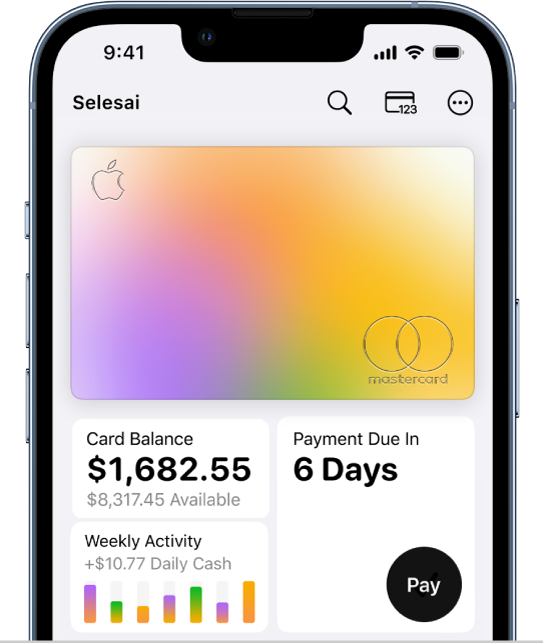
Dapatkan Apple Card
Dalam Wallet, ketik
 , kemudian ketik Mohon Apple Card.
, kemudian ketik Mohon Apple Card.Masukkan maklumat anda, kemudian bersetuju dengan terma dan syarat untuk menghantar permohonan anda.
Semak semula butiran tawaran Apple Card anda, termasuk had kredit dan APR, kemudian terima atau tolak tawaran.
Jika anda menerima syarat, anda boleh melakukan mana-mana yang berikut:
Setkan Apple Card sebagai kad lalai untuk transaksi Apple Pay.
Dapatkan Apple Card titanium untuk digunakan di tempat Apple Pay tidak diterima.
Gunakan Apple Card
Anda boleh menggunakan Apple Card di mana-mana saja anda gunakan Apple Pay:
Anda juga boleh menggunakan Apple Card di lokasi Apple Pay tidak diterima:
Dalam app, pada web, atau menerusi telefon: Ketik
 untuk melihat nombor, tarikh luput dan kod keselamatan kad. Gunakan maklumat ini untuk membuat pembelian anda.
untuk melihat nombor, tarikh luput dan kod keselamatan kad. Gunakan maklumat ini untuk membuat pembelian anda.Di kedai, restoran dan lokasi lain. Gunakan kad titanium.
Lihat transaksi dan penyata
Dalam Wallet, ketik Apple Card.
Lakukan mana-mana daripada berikut:
Semak transaksi anda: Lihat transaksi terkini anda, atau skrol ke bawah untuk melihat semua transaksi anda dikumpulkan mengikut bulan dan tahun.
Cari transaksi anda: Ketik
 , masukkan perkara yang anda cari, kemudian ketik Cari pada papan kekunci. Anda juga boleh memilih carian dicadangkan seperti kategori, pedagang, atau lokasi, kemudian memasukkan teks tambahan untuk memperincikan carian anda.
, masukkan perkara yang anda cari, kemudian ketik Cari pada papan kekunci. Anda juga boleh memilih carian dicadangkan seperti kategori, pedagang, atau lokasi, kemudian memasukkan teks tambahan untuk memperincikan carian anda.Lihat aktiviti mingguan, bulanan, atau tahunan: Ketik Aktiviti (di bawah Baki Kad) untuk melihat perbelanjaan anda yang dikumpulkan dalam kategori seperti Beli-belah, Makanan & Minuman dan Perkhidmatan. Ketik Minggu, Bulan, atau Tahun untuk melihat paparan berlainan. Leret kanan untuk melihat tempoh sebelumnya.
Dapatkan penyata bulanan: Ketik Baki Kad untuk melihat baki, perbelanjaan baharu serta bayaran dan kredit. Skrol ke bawah untuk melihat penyata bulanan anda. Ketik penyata untuk melihat ringkasan untuk bulan tersebut, memuat turun penyata PDF, atau mengeksport transaksi ke fail CSV, OFX, QFX, atau QBO.
Buat bayaran
Ketik butang Bayaran. Atau ketik ![]() , ketik Butiran Kad, kemudian pilih mana-mana yang berikut:
, ketik Butiran Kad, kemudian pilih mana-mana yang berikut:
Bayaran Dijadualkan: Pilih Bayar Bil Saya atau Bayar Amaun Berbeza, masukkan butiran bayaran (seperti akaun dan tarikh), kemudian sahkan dengan Face ID, Touch ID, atau kod laluan anda.
Buat Bayaran: Leret tanda semak untuk melaraskan amaun bayaran atau ketik Tunjukkan Pad Kekunci untuk memasukkan amaun, ketik Bayar Sekarang atau Bayar Kemudian, semak butiran bayaran (seperti akaun bayaran), kemudian sahkan dengan Face ID, Touch ID, atau kod laluan anda.
Lihat bayaran balik, pelarasan dan transaksi dipertikaikan
Dalam Wallet, ketik Apple Card.
Untuk melihat hanya transaksi dipertikaikan atau bayaran balik dan pelarasan, ketik
 (di sebelah Transaksi Kad Terkini), kemudian pilih penapis.
(di sebelah Transaksi Kad Terkini), kemudian pilih penapis.
Lihat artikel Sokongan Apple Pertikaikan caj Apple Card anda.
Gunakan widget Apple Card pada Skrin Utama anda
Dengan widget Apple Card, anda boleh melihat baki Apple Card anda, kredit tersedia dan aktiviti perbelanjaan sekilas pandang.
Tambahkan widget Apple Card pada Skrin Utama anda.
Untuk melihat aktiviti perbelanjaan anda bagi tempoh masa berbeza, sentuh dan tahan widget, ketik Edit Widget, kemudian pilih Mingguan, Bulanan atau Tahunan.
Untuk pergi ke Apple Card dalam Wallet, ketik widget.
Urus Apple Card, lihat butiran dan banyak lagi
Ketik ![]() , kemudian ketik mana-mana yang berikut:
, kemudian ketik mana-mana yang berikut:
Daily Cash: Lihat Daily Cash yang anda telah terima.
Butiran Kad: Kongsi Kad Apple anda dengan ahli keluarga, jadualkan pembayaran, lihat had kredit anda dan banyak lagi.
Pemberitahuan: Aktifkan atau nyahaktifkan pemberitahuan.